Despliegue masivo para IDrive® 360
Implantación masiva a través de Microsoft Intune
Utilice Microsoft Intune para desplegar remotamente la aplicación IDrive® 360 en varios dispositivos Mac o grupos.
Secciones de esta guía
Despliegue el paquete IDrive® 360
Requisitos previos para la implantación remota:
- Acceda a su cuenta IDrive® 360 y descargue el paquete de despliegue masivo.
- También puede hacer clic en el botón "Copiar enlace" para copiar la URL de instalación directa.
Activar el acceso a disco completo y los eventos de Apple
Habilite Full Disk Access y Apple Events mediante el perfil de configuración de Microsoft Intune.
Haga clic aquí para descargar el archivo de política de configuración.
- Inicie sesión en el centro de administración de Microsoft Endpoint Manager.
- Vaya a "Dispositivos" > "macOS" > "Configuración".
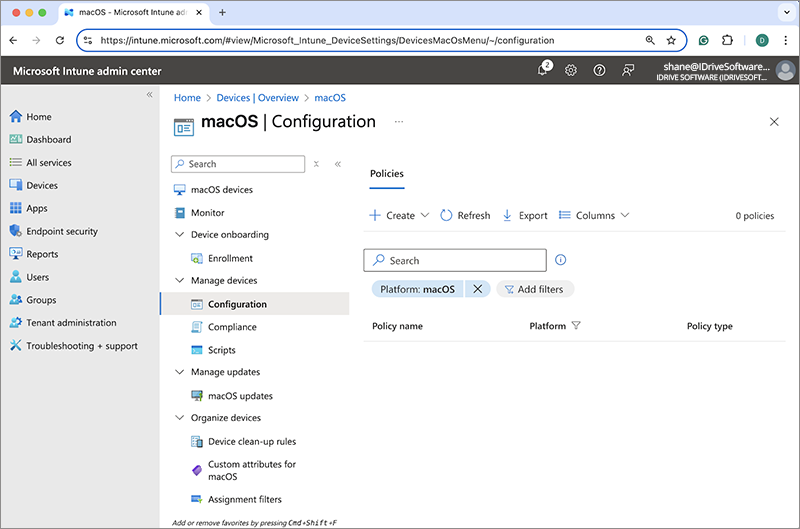
- Haga clic en "Crear" y seleccione "Importar política" en el menú desplegable.
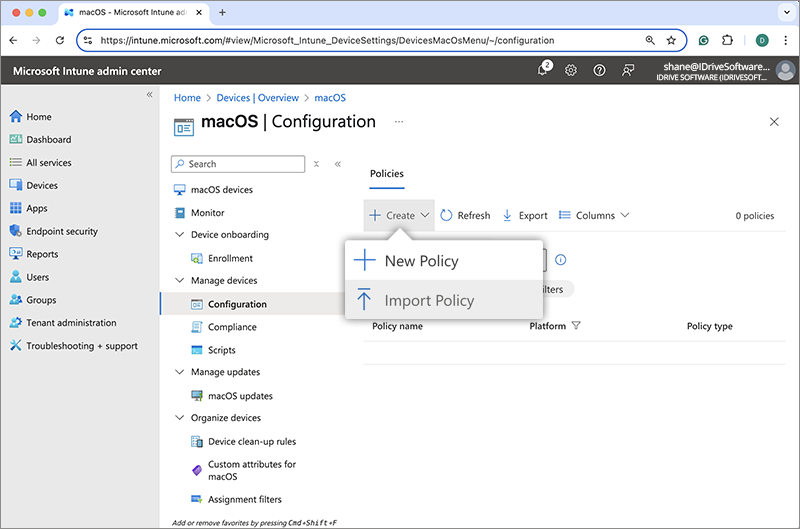
- Localice el archivo de configuración descargado y añada los siguientes parámetros:
Nuevo nombre: Archivo de configuración IDrive 360
Nueva descripción: Archivos de configuración para el despliegue masivo de IDrive 360
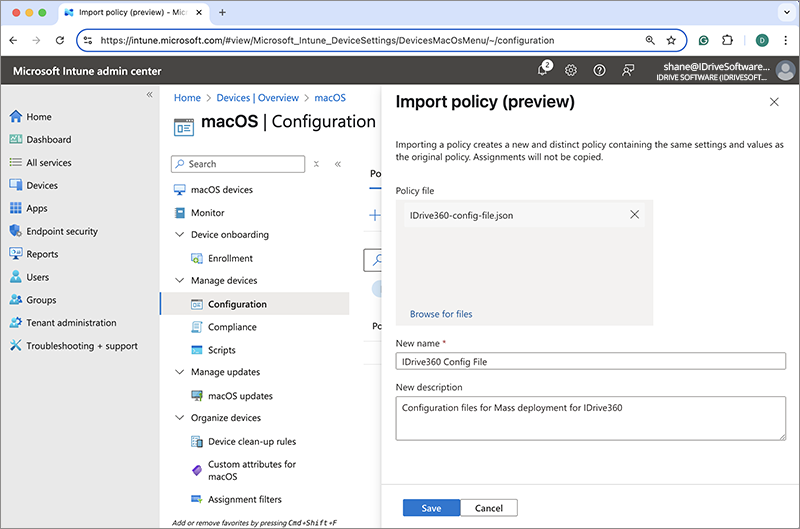
- Haga clic en "Guardar" para crear el archivo del paquete IDrive 360.
- Para configurar las asignaciones, haga clic en "Editar" junto a "Asignaciones".
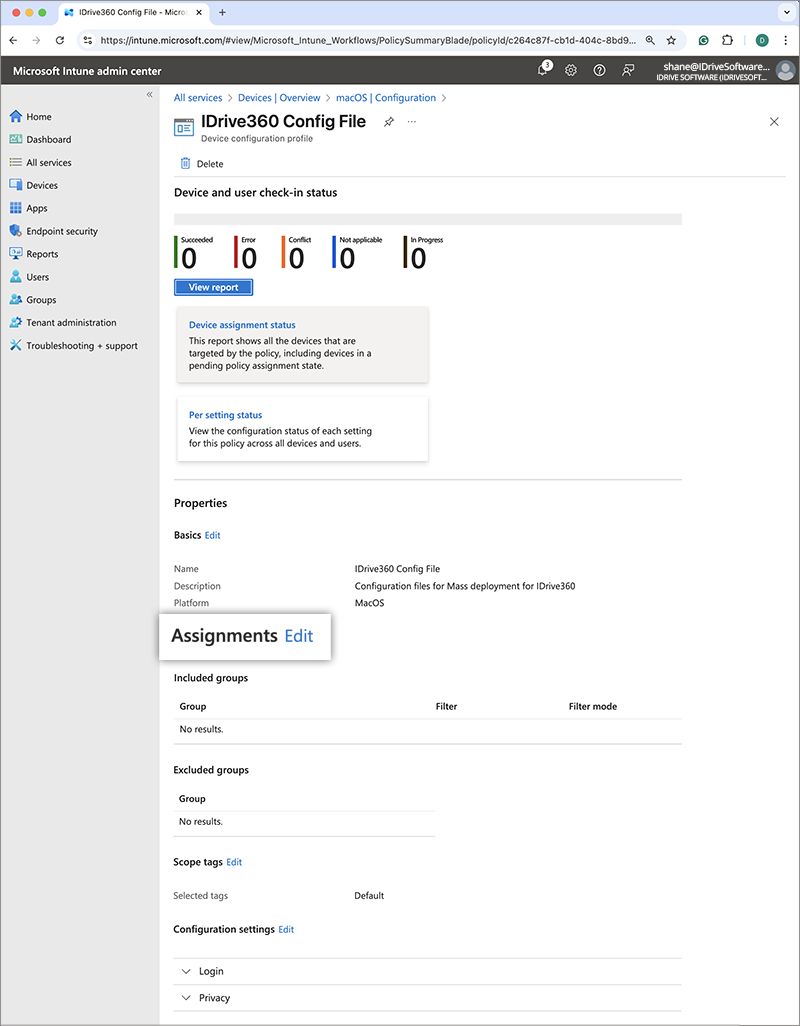
- Haga clic en "+Añadir grupo", seleccione el grupo de destino para la implantación y haga clic en "Seleccionar".
También puede elegir "+Añadir todos los usuarios" o "+Añadir todos los dispositivos" para desplegar la aplicación en todos los usuarios o dispositivos. - Haga clic en "Revisar + Guardar" para aplicar los cambios. La política se actualizará una vez guardada.
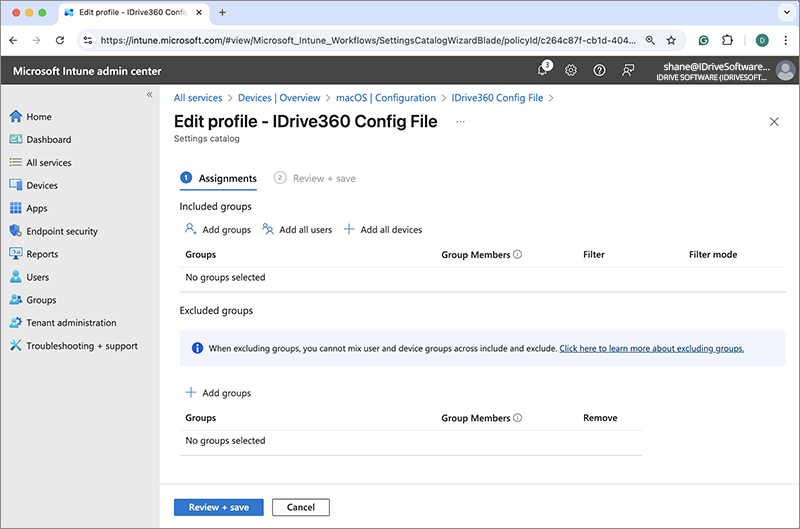
Registro de ordenadores mediante parámetros personalizados
- Haga clic aquí para descargar el script de instalación del paquete de muestra.
- Utilice los siguientes parámetros para registrar ordenadores en un grupo específico o para aplicar el cifrado de clave privada durante la implantación:
0 - Desocultar la bandeja y permitir a los usuarios acceder a las opciones de la bandeja
Implemente la aplicación IDrive® 360 Line-of-Business (LOB) a través de Intune
Cargar y asignar el script en Intune
- Inicie sesión en el centro de administración de Microsoft Endpoint Manager.
- Vaya a "Dispositivos" > "macOS" > "Scripts".
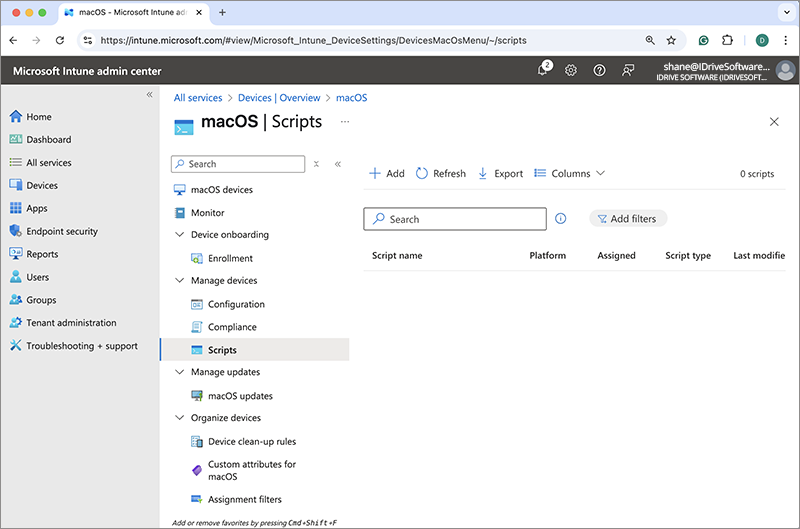
- Haga clic en "Añadir" para crear un nuevo script.
Accederá a la sección "Información sobre el guión".
Añade los siguientes parámetros:Nombre: IDrive 360 Package Script
Descripción: Archivo de script de paquete para el despliegue masivo de IDrive 360
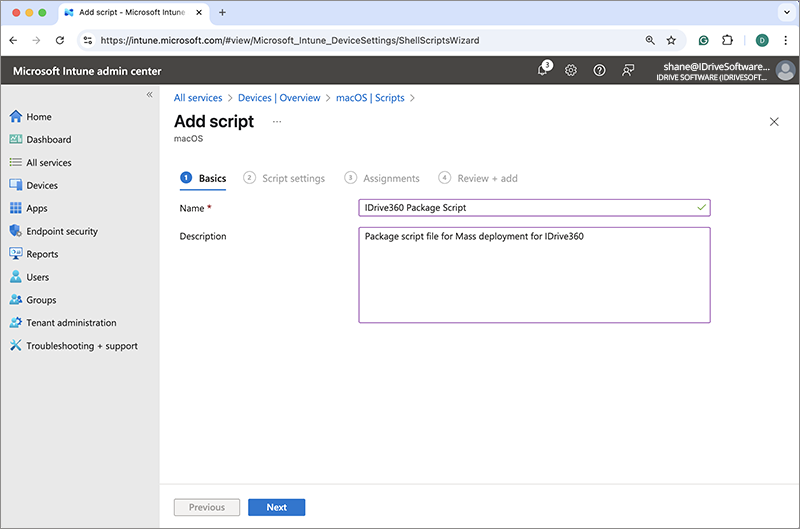
- Haga clic en "Siguiente" para ir a la sección "Configuración del script".
- Cargue el archivo de script que descargó anteriormente e introduzca los parámetros que se indican a continuación:
Ejecutar script como usuario registrado: No
Ocultar las notificaciones de script en los dispositivos: Sí
Frecuencia del script: No configurada
Número máximo de veces a reintentar si el script falla: No configurado
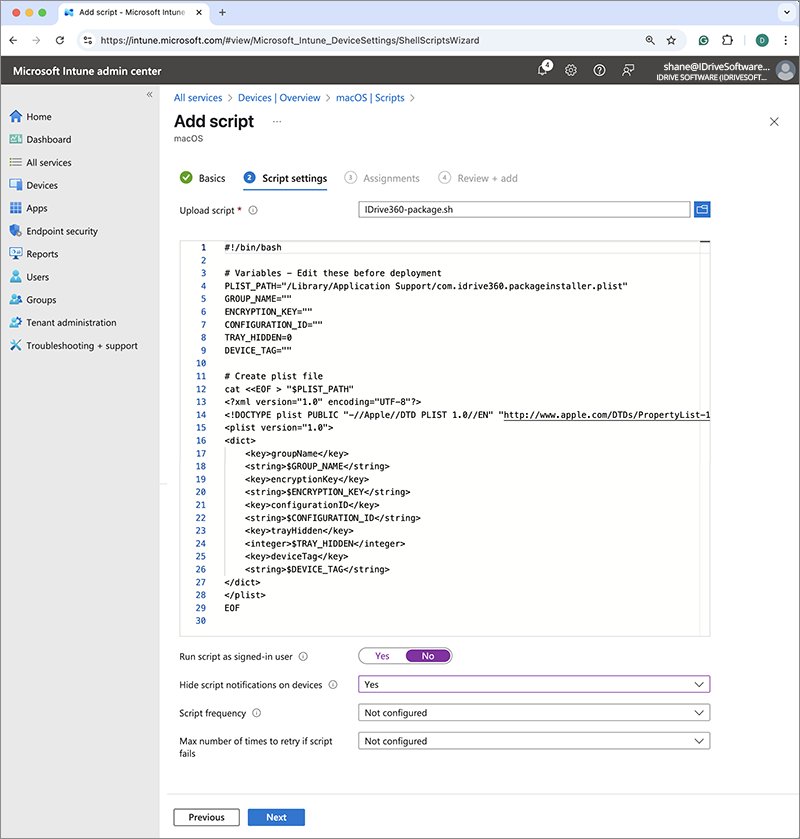
- Haga clic en "Siguiente" y añada los grupos deseados en la sección "Asignación".
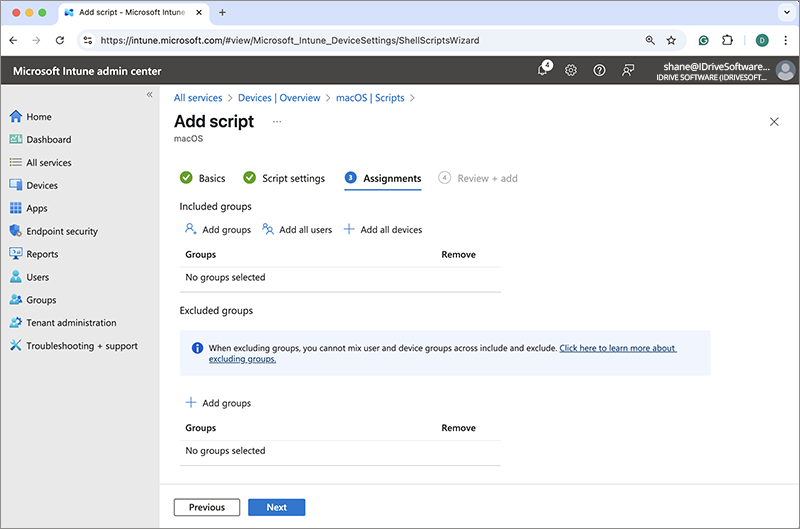
- Haga clic en "Siguiente" para pasar a la sección "Revisar".
- Confirme los datos y haga clic en "Añadir" para crear el script.
Despliegue de la aplicación a través de Intune
- Inicie sesión en el centro de administración de Microsoft Endpoint Manager.
- Ve a "Aplicaciones" > "macOS".
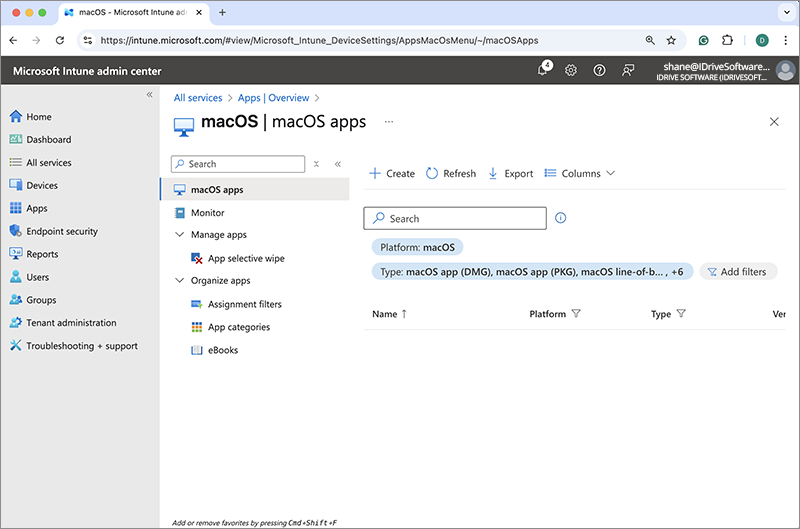
- Haga clic en "Crear", seleccione "Aplicación de línea de negocio" en el menú desplegable "Tipo de aplicación" y, a continuación, haga clic en "Seleccionar".
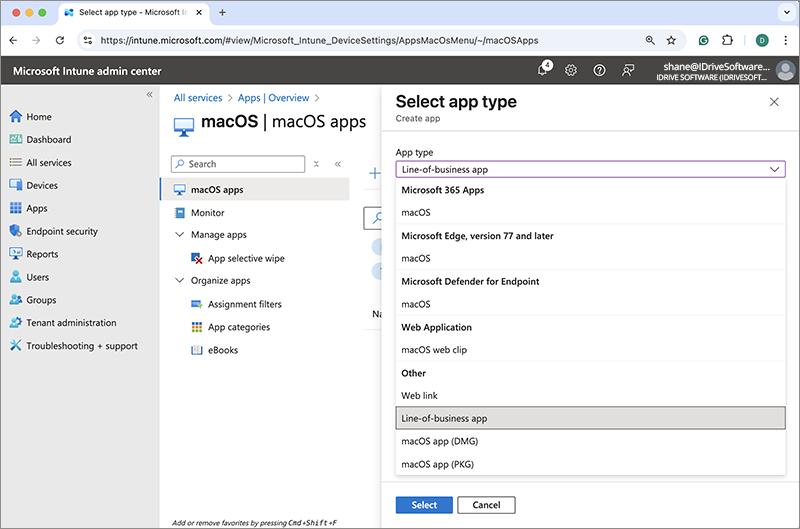
- En la pantalla "Añadir aplicación", haga clic en "Seleccionar archivo de paquete de aplicación".
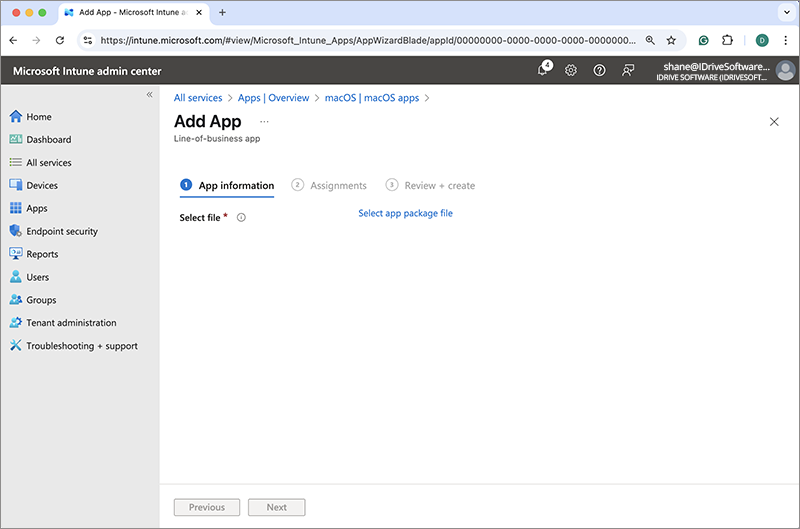
- Localiza el paquete IDrive 360 descargado en tu ordenador y haz clic en "Aceptar".
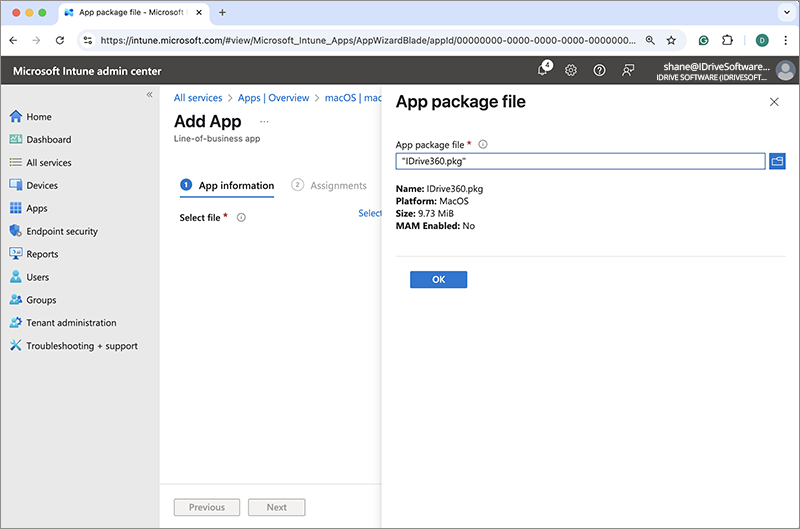
Accederá a la sección "Información de la aplicación".
Añade los siguientes parámetros:Nombre: IDrive 360
Descripción: Despliegue masivo para IDrive 360
Editor: IDrive
Contexto de instalación de la aplicación: Dispositivo
Sistema operativo mínimo: macOS Mojave 10.14
Ignora la versión de la aplicación: No
- Haga clic en "Siguiente".
- Haga clic en "+Añadir grupo", seleccione el grupo de destino para la implantación y, a continuación, haga clic en "Seleccionar". También puede seleccionar "+Añadir todos los usuarios" o "+Añadir todos los dispositivos" para desplegar la aplicación en todos los usuarios o dispositivos.
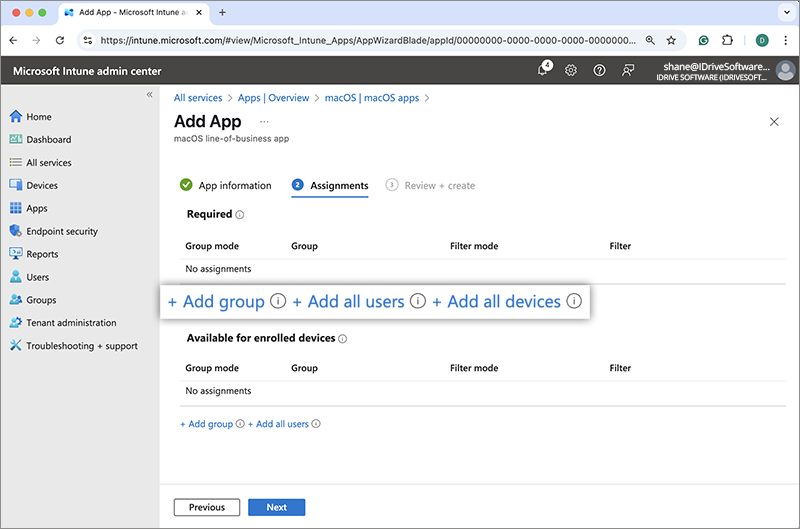
- Haga clic en "Siguiente".
- Revise los cambios y haga clic en "Crear".
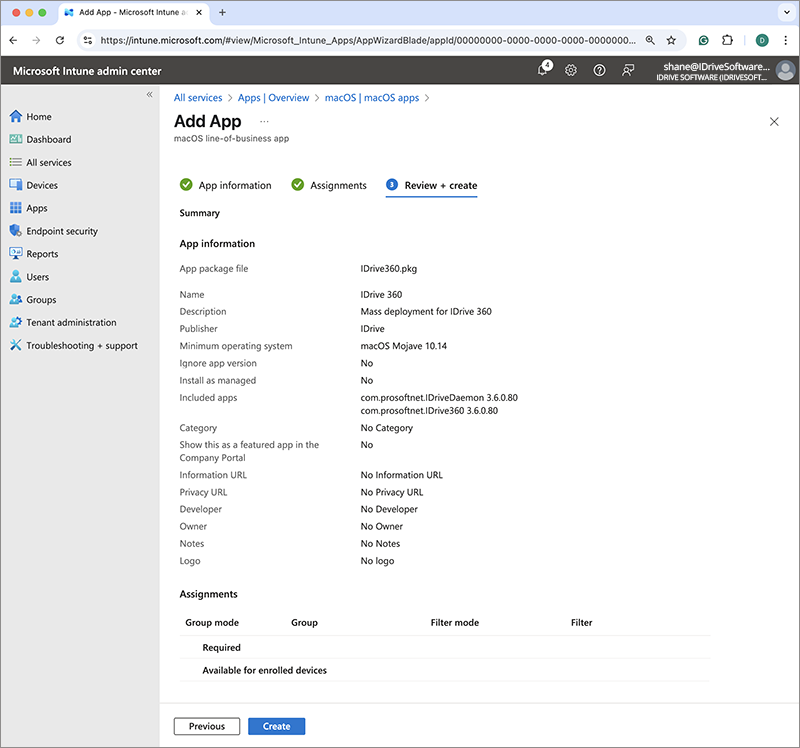
- El paquete IDrive 360 se cargará y guardará.
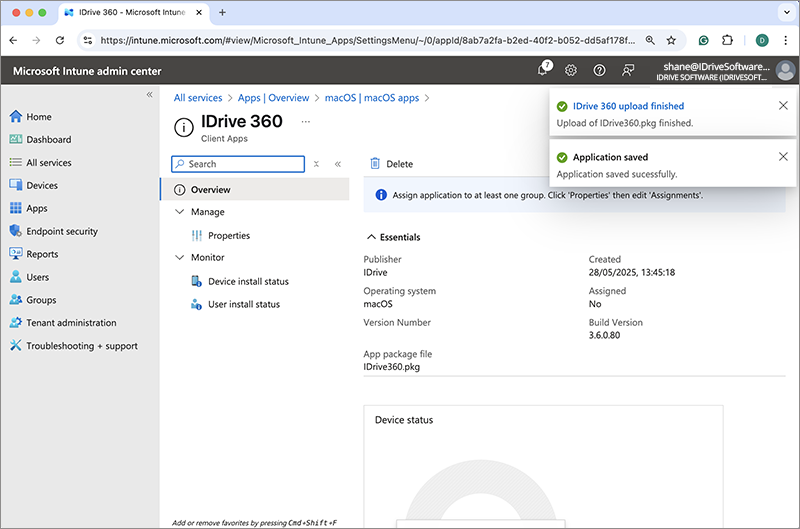
Implemente la aplicación IDrive® 360 macOS PKG (no gestionada) a través de Intune
- Inicie sesión en el centro de administración de Microsoft Endpoint Manager.
- Ve a "Aplicaciones" > "macOS".
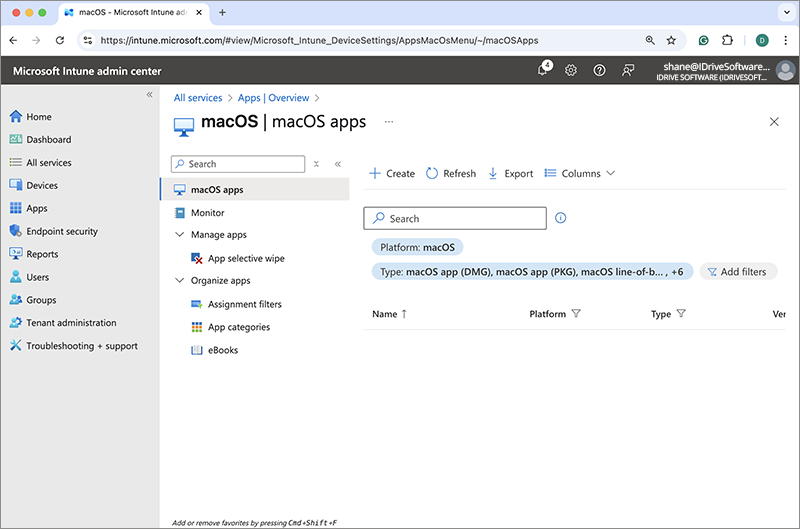
- Haga clic en "Crear", seleccione "Aplicación macOS (PKG)" en el menú desplegable "Tipo de aplicación" y, a continuación, haga clic en "Seleccionar".
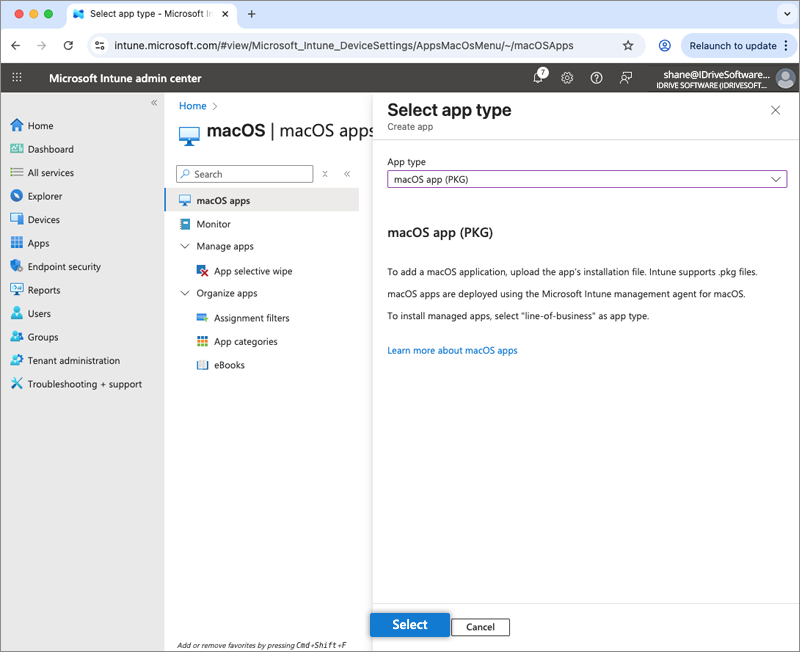
- En la pantalla "Añadir aplicación", haga clic en "Seleccionar archivo de paquete de aplicación".
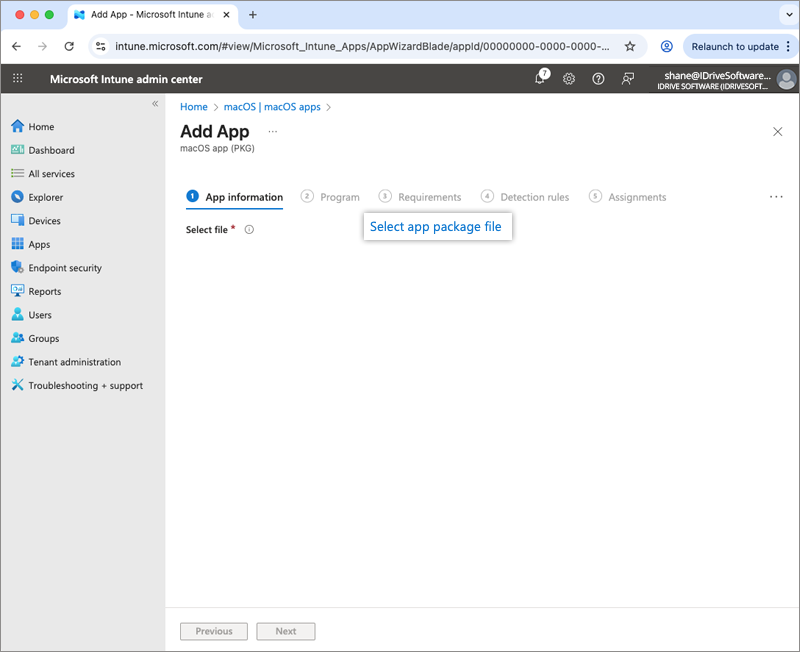
- Localice el paquete IDrive 360 descargado en su ordenador y haga clic en "Aceptar". Se le redirigirá a la sección "Información de la aplicación".
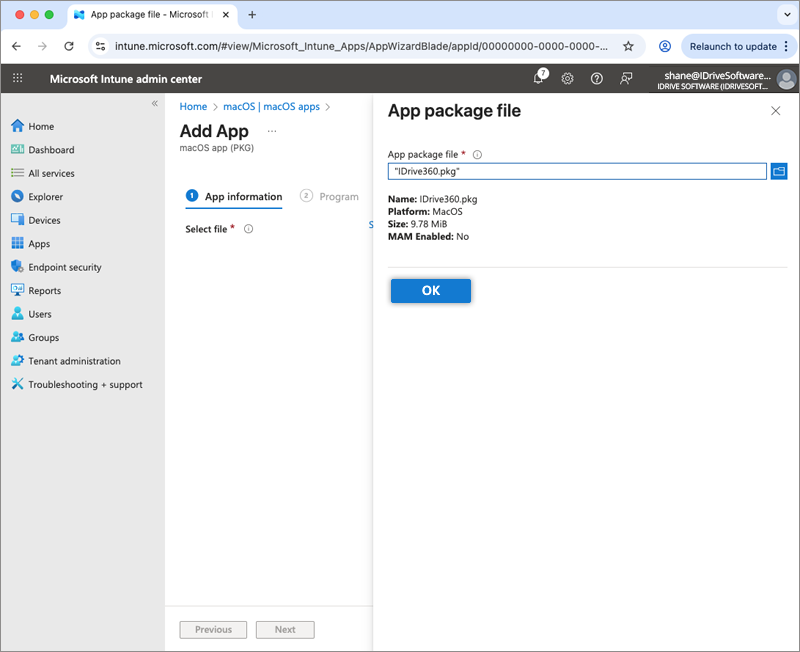
- Introduzca los siguientes parámetros:
a. Nombre: IDrive 360
b. Descripción: Despliegue masivo para IDrive 360
c. Editor: IDrive
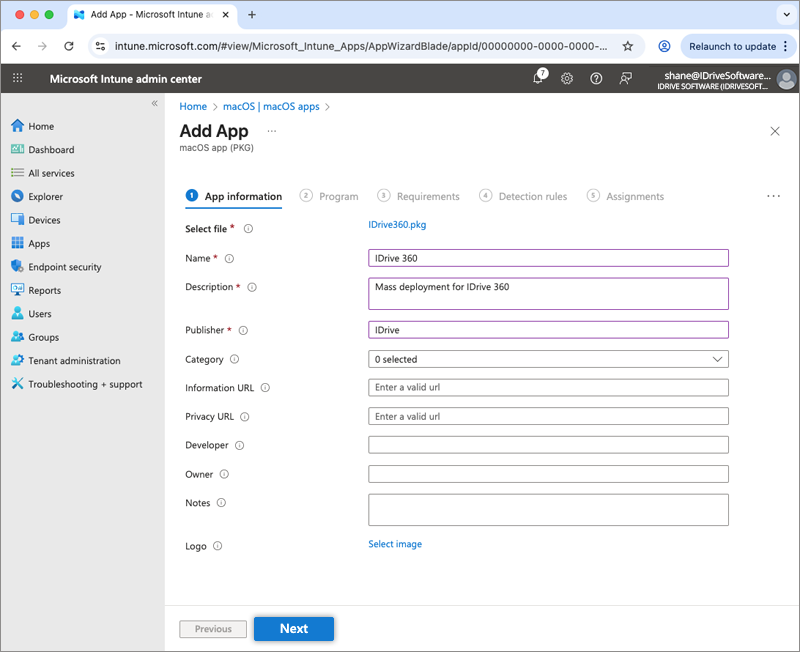
- Haga clic en "Siguiente".
- Copie el script que se descargó anteriormente y péguelo en la casilla 'Pre install script'.
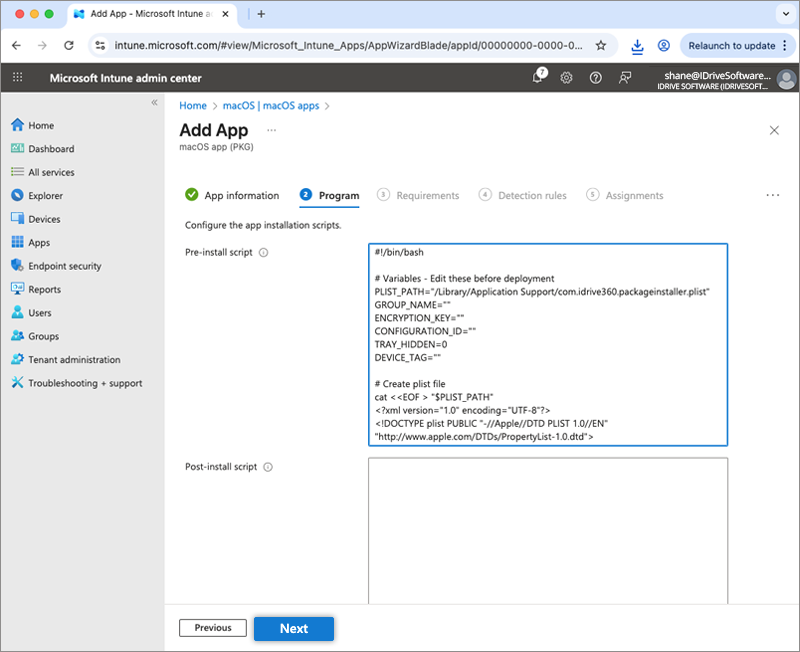
- Selecciona "macOS Mojave 10.14" como sistema operativo mínimo en "Requisitos".
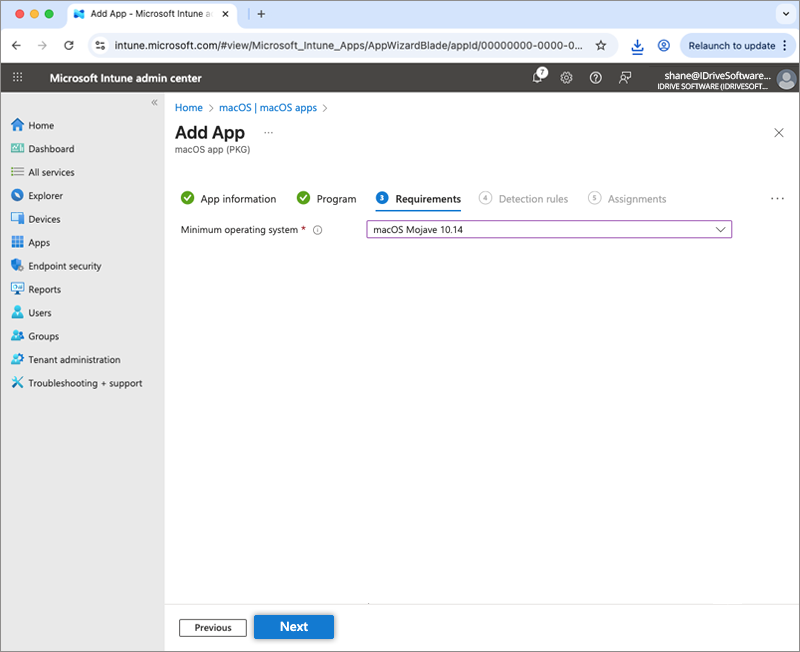
- Seleccione "No" para la opción "Ignorar versión de la aplicación".
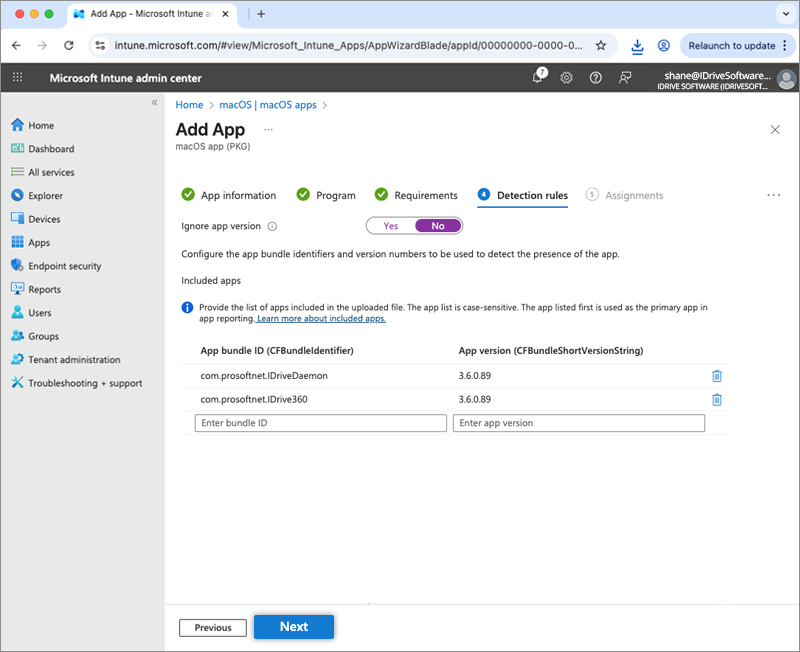
- En "Asignaciones", haga clic en "+Añadir grupo", seleccione el grupo de destino para la implantación y, a continuación, haga clic en "Seleccionar". También puede elegir "+Añadir todos los usuarios" o "+Añadir todos los dispositivos" para desplegar la aplicación en todos los usuarios o dispositivos.
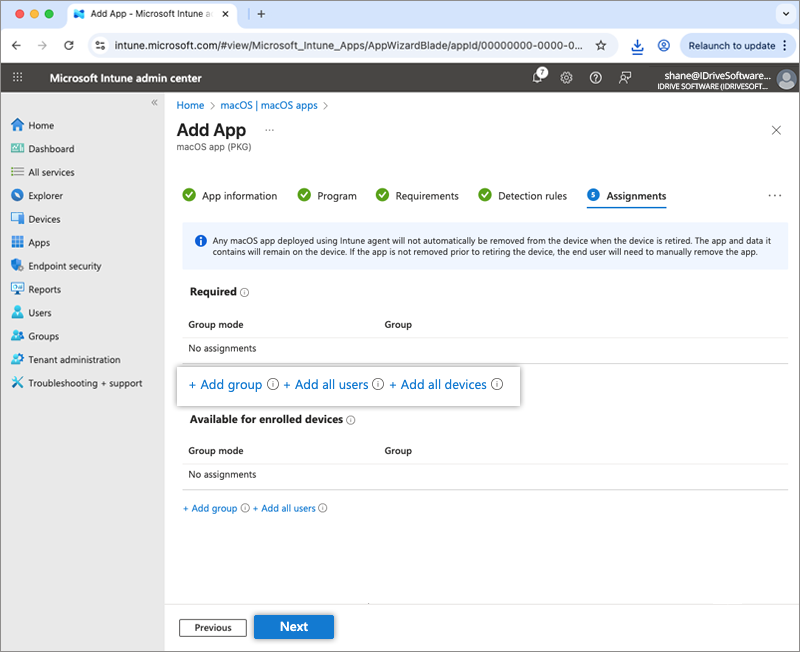
- Haga clic en "Siguiente".
- Revise los cambios y haga clic en "Crear".
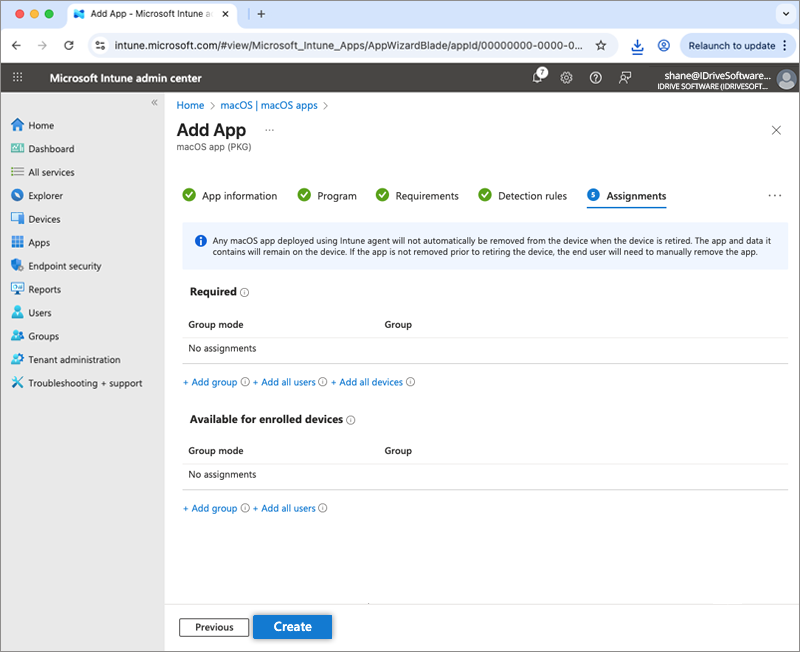
- El paquete IDrive 360 se cargará y guardará.
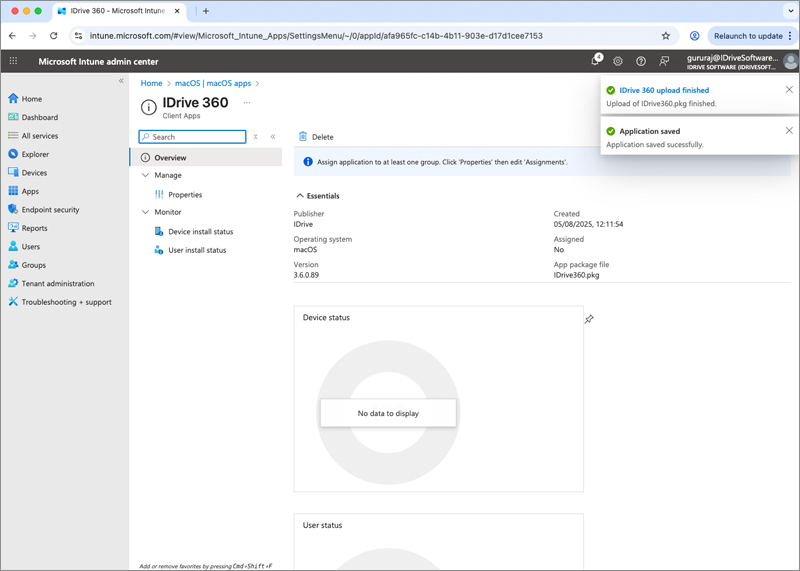
El despliegue puede tardar algún tiempo en llegar a los dispositivos. Para acelerar el proceso, sincronice manualmente los dispositivos Mac o reinicie el sistema.
Aprenda a sincronizar desde Microsoft Intune o desde un equipo macOS.